win8系统中如何让咱们的截图自动从1开始按顺序排列
摘要:咱们在操作电脑的时候经常都需要使用到截图功能,例如小编使用的w764位旗舰版下载写文章,为了达到图文并茂的效果,就经常会将一些操作的步骤进行...
咱们在操作电脑的时候经常都需要使用到截图功能,例如小编使用的w764位旗舰版下载写文章,为了达到图文并茂的效果,就经常会将一些操作的步骤进行截图,让大家看的更加的清楚。但是大家知道,每次咱们从win7旗舰版中截图之后,都会弹出来一个保存的窗口,需要我们对位置和名字进行设置。一般来说,位置设置好一次,第二次它便会自动的转换到之前设置的位置上,然后名字却没有这么智能,需要咱们一次一次的输入。那么咱们是否有办法实现截图名字自动按照从1计算的方式排列呢?下面,小编就以win8系统为例,为大家讲解一下操作的步骤吧!
推荐系统:win764位最新纯净版
1.首先,咱们返回到win8系统的传统桌面,然后同时按下键盘上的win+R快捷键打开电脑的运行窗口。
2.之后,咱们在打开的运行窗口中输入regedit并单击回车,这样就可以打开电脑的注册表编辑器窗口了。
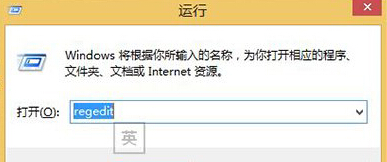
3.在打开的注册表编辑器窗口中,咱们依次点击展开左侧菜单中的HKEY_CURRENT_USERSoftwareMicrosoftWindowsCurrentVersionExplorer。
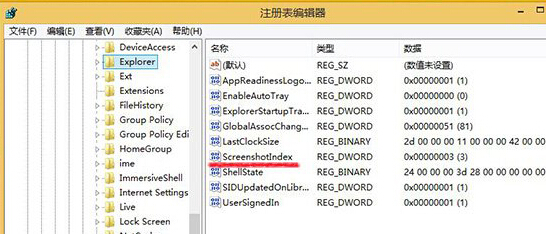
3.之后,咱们在右侧窗口中找到ScreenshotIndex选项并双击打开,在编辑窗口中,咱们将数值数据修改为1,然后点击确定保存即可。
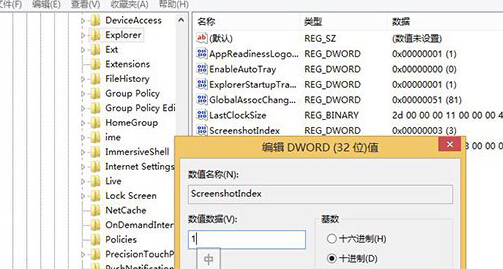
设置完成之后,大家记得重启一下电脑哦。
【win8系统中如何让咱们的截图自动从1开始按顺序排列】相关文章:
